Windows 10 ProfessionalLa versione può avereAccount locale.Nella versione di aggiornamento del 1903, questa funzione non può essere utilizzata.NonostanteVersione 2004Dopodiché, la creazione di un account Microsoft è la stessaPrima priorità.Conosciuto anche come aggiornamento di maggio 2020.
Purtroppo, la maggior parte delle applicazioni e dei servizi di Windows Store richiede un account Microsoft.Non hai arsenale.Tuttavia, con un account locale, puoi stare tranquillo in termini di privacy e sicurezza.Ci sono meno opportunità per le frodi online.
In Windows 10, puoi passare a un account locale nella schermata di accesso dopo la creazione.
Durante il processo di installazione della configurazione guidata (read-to-use experience), puoi scegliere di creare un account locale in una versione precedente di Windows 10.Durante il processo di installazione, è necessario selezionare un normale account locale o un account Microsoft.
Ho bisogno di un account Microsoft per Windows 10?I vecchi utenti di Windows non hanno bisogno di account specifici per questo problema.
Contenuti
- 1 Metodo 1 - Passare a un account locale di Windows 10 dopo l'installazione
- 2 Metodo 2-Crea un account amministratore locale Windows 10 CMD
- 3 Metodo n. 3 - Crea un account locale per utenti non domestici su Windows 10
- 4 Metodo 4 – Se bloccato, come creare un account amministrativo locale in Windows 10 – usa CMD
- 5 Pro e contro degli account locali
- 6 Windows 10 Home Edition
- 7 Windows 10 Professional Edition
- 8 Quale-Microsoft o account locale
- 9 Oh, ciao, piacere di conoscerti.
Metodo 1 - Passare a un account locale di Windows 10 dopo l'installazione
- Premi i tasti Win + I per aprire le impostazioni di Windows.
- Apri un conto> i tuoi dati
- Puoi accedere utilizzando l'account locale sulla destra.
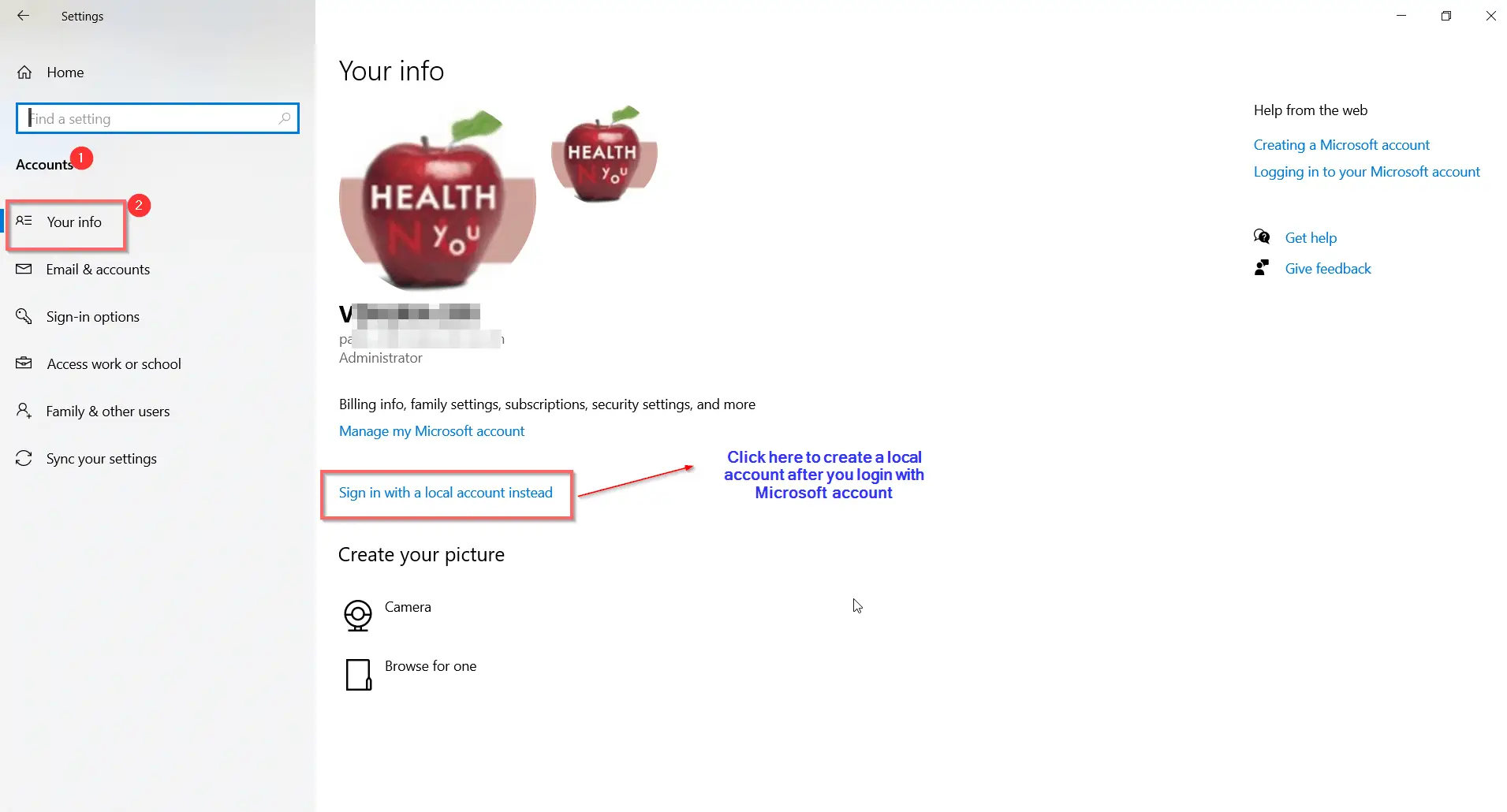
- Sei sicuro di voler passare a un account locale?Viene visualizzata una finestra di dialogo a comparsa.
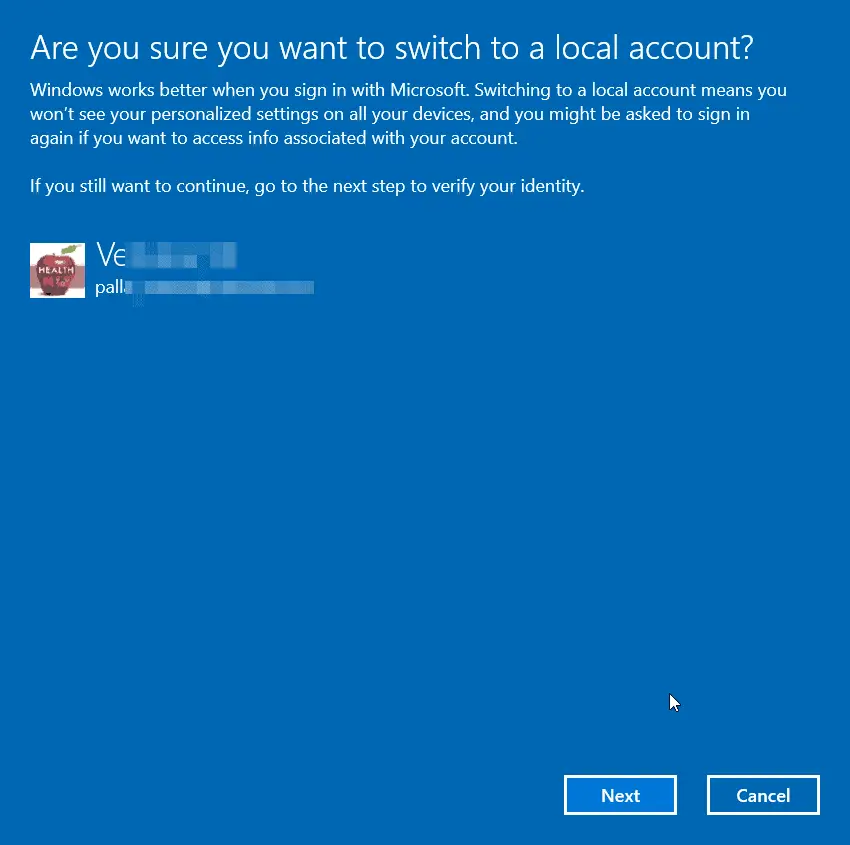
- Clicca suPasso successivo
- Inserisci il tuo PIN o verifica la tua identità sull'account Microsoft.
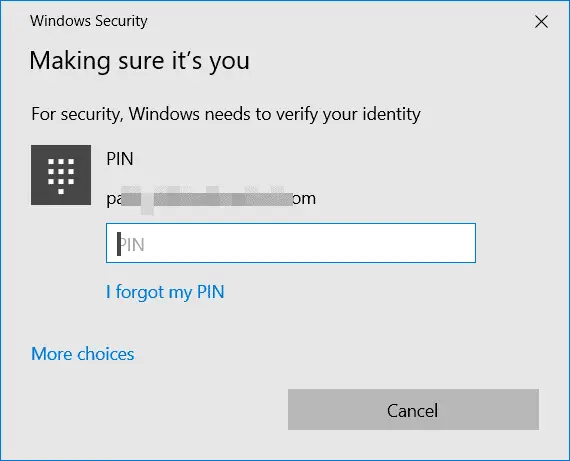
- Inserisci le informazioni del tuo account locale
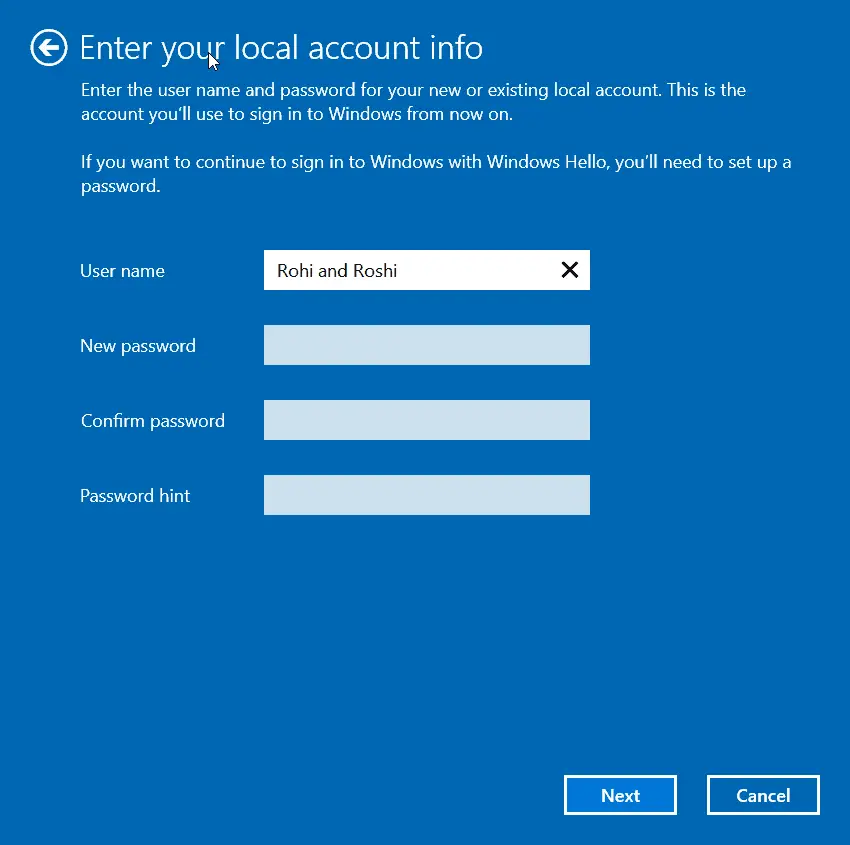
- Ciò include nome utente, nuova password, conferma password e richiesta password.
- Fare clic su Avanti
- Quindi, esci e finisci.
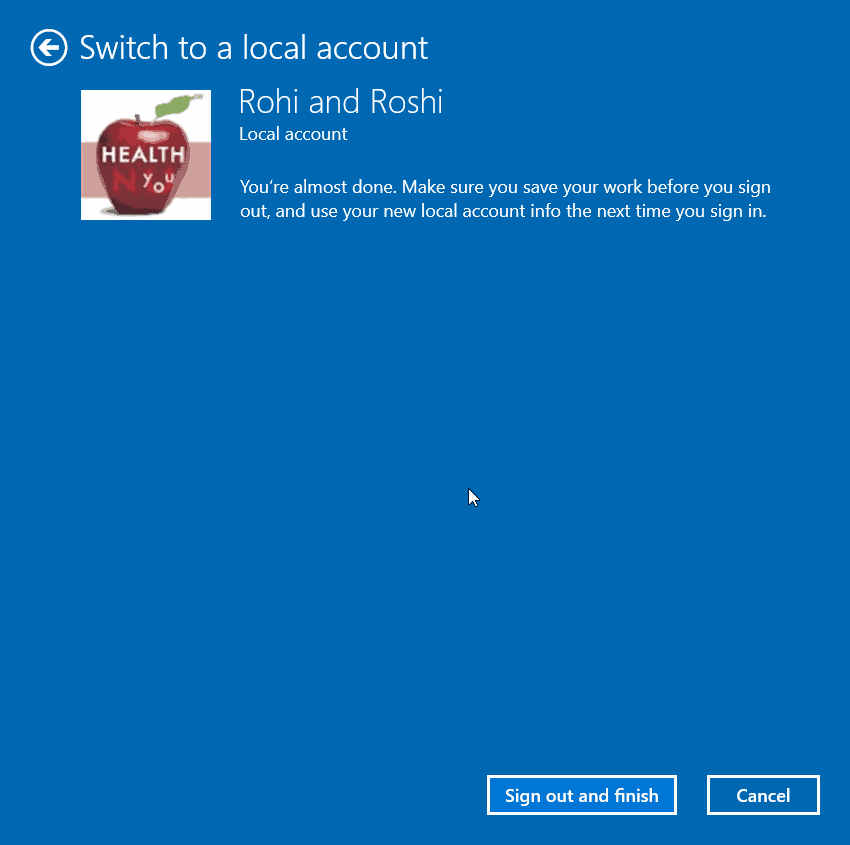
Metodo 2-Crea un account amministratore locale Windows 10 CMD
Esistono diversi modi per creare un account locale in Windows 10.Inizialmente, puoi aggiungere "Utente standard"Privilegi, quindi convertiti in un account amministratore.poter usare"impostare"applicazioneCompleta questa operazione.
E se non funziona sul tuo computer o laptop?
Non preoccuparti, puoi ancoraUsa l'app del prompt dei comandi in Windows 10CostruireAccount amministratore locale.
Sono necessari solo due comandi per aggiungere il nome utente e la password al gruppo di amministratori locali.
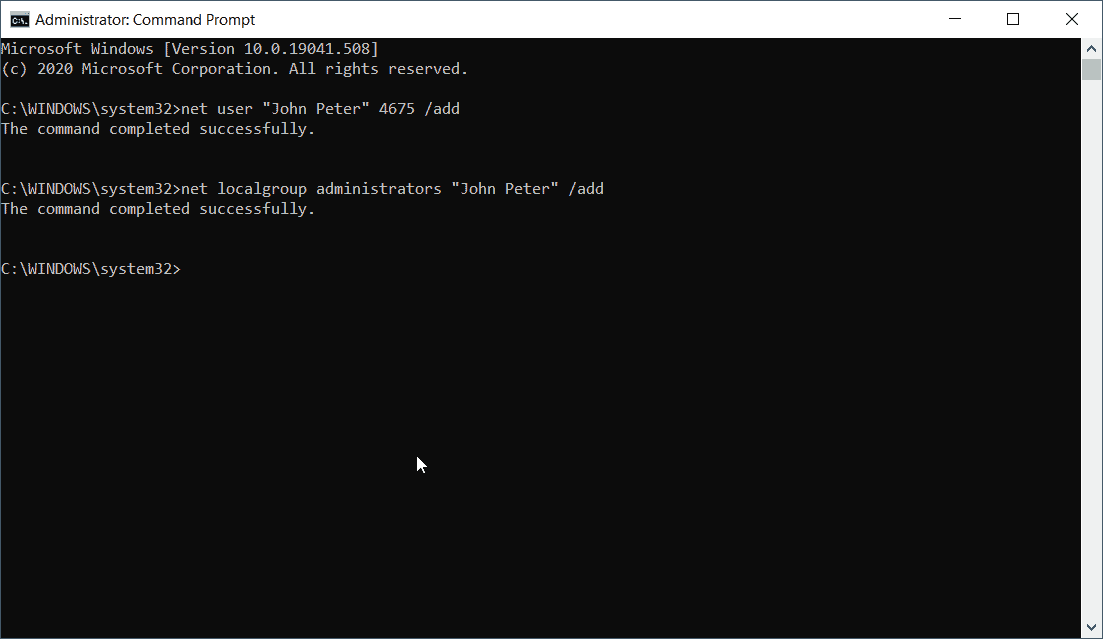
- 使用Diritti di amministratoreaccenderePrompt dei comandi.
- Inserisci il seguente comando
Utente di rete USER_NAME password/aggiungi
Un esempio tipico includerebbe quanto segue:Utente di rete "John Peter" 4675 / add
Qui devi modificare USER_NAME e PASSWORD in base alle tue esigenze.
- Inserisci il comando successivo
Amministratore del gruppo locale di rete USER_ACCOUNT / add
Assicurati che USER_ACCOUNT sia stato creato.
Se hai già creato un account Microsoft, effettua prima il logout.Dopo il riavvio, puoi vedere "Account locale" nella parte inferiore dello schermo.Puoi anche"Impostazioni"> "Account"> "Famiglia e altri utenti"Controlla l'account creato.Nonostante2020 10 年 月a2004 年Aggiornato更新Dopodiché, questo metodo funziona ancora.
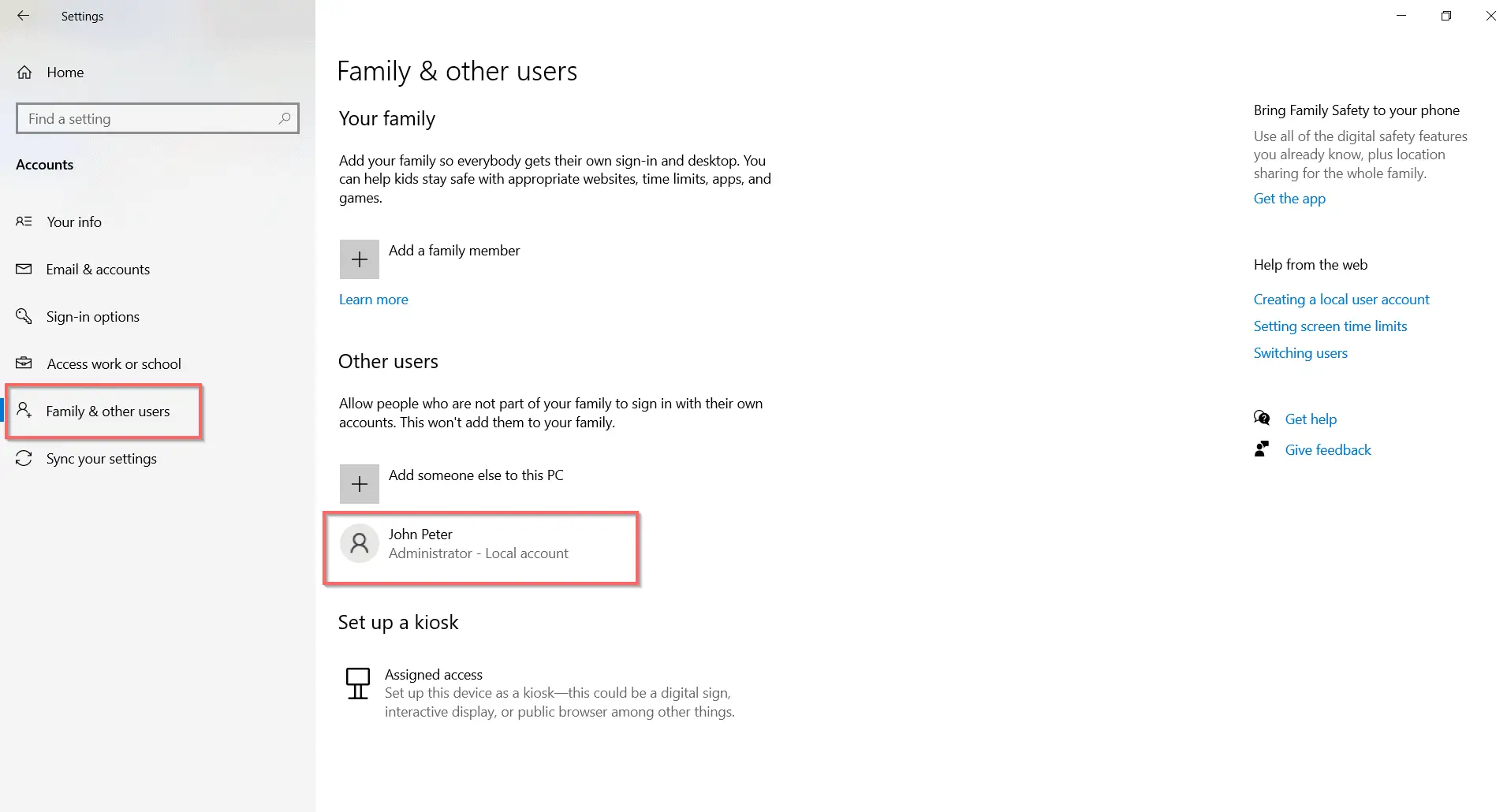
Altri comandi CMD
Il comando sopra ha altre opzioni.
Net username username password / AGGIUNGI / DOMINIO
Questo aggiungerà l'account locale a DOMAIN.Utile in un ambiente di rete o d'ufficio.Sostituisci DOMAIN con il tuo nome di dominio web.
Rinominare il nome dell'account locale dalla riga di comando
Account utente Wmic, dove name='presentname' rinomina changename
- presentname = il nome dell'attuale utente locale
- changename = il nuovo nome che vuoi fornire agli utenti locali
Applicare il comando precedente a un prompt con privilegi elevati.
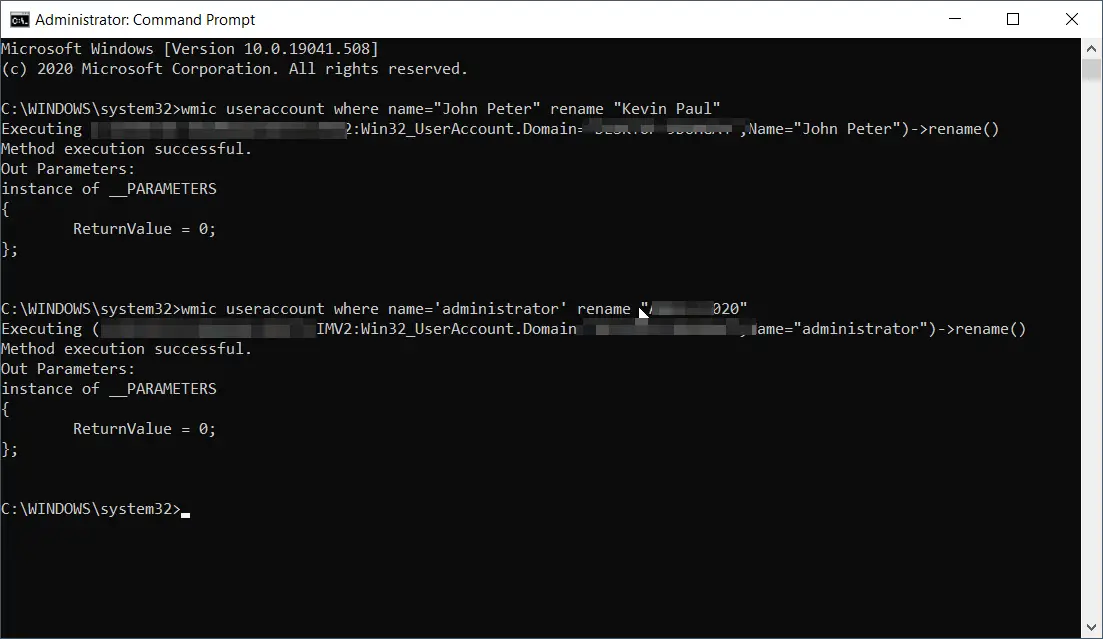
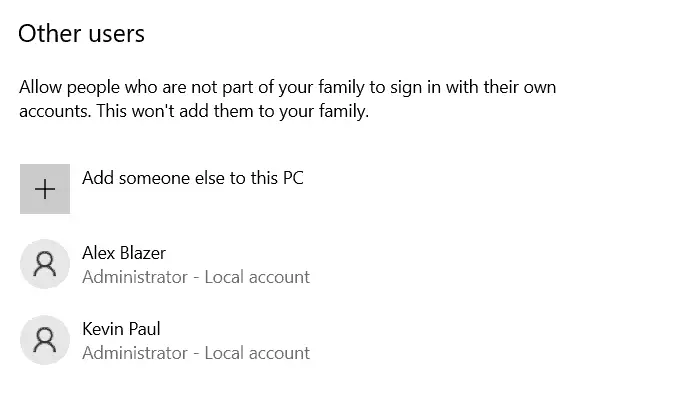
Usa CMD per rinominare il nome dell'amministratore con un nome personalizzato
wmic useraccount, dove name='administrator' rinomina admin
Questo sostituirà il nome dell'amministratore con il nuovo nome che hai dato.Mi aspetto che dopo l'esecuzione di questo comando, l'etichetta "Administrator-Local Account" cambierà.Ma è lo stesso.
Usa CMD
Nome utente di rete password/AGGIUNGI/NOMEFULLImposta nome completo: "Utente_Cognome"
Consenti all'utente di cambiare la password
Nome utente di rete password/ADD/PASSWORDCHG: Sì
Password ristretta
Nome utente di rete userpasswd / ADD / PASSWORDCHG: NO
Metodo n. 3 - Crea un account locale per utenti non domestici su Windows 10
Famiglia e altri utenti sono un'opzione nella sezione "Account" dell'app "Impostazioni".Puoi usarlo"Altri utenti"OpzioneAggiungi amici o parenti a un computer o laptop Windows 10.Per fare ciò, puoi creare un account locale con privilegi standard.
In futuro, puoi passare a "一amministratore "account.L'utente può comunque avere i suoi temi, impostazioni e applicazioni personalizzati senza dover accedere al proprio account Microsoft.In questo modo, puoi evitare di abusare del tuo account.
- 按Start>Impostazioni>Account.
- Clicca suSono partiti"Famiglia e altri utenti".
- Fare clic su "Aggiungi altri a questo PC ".
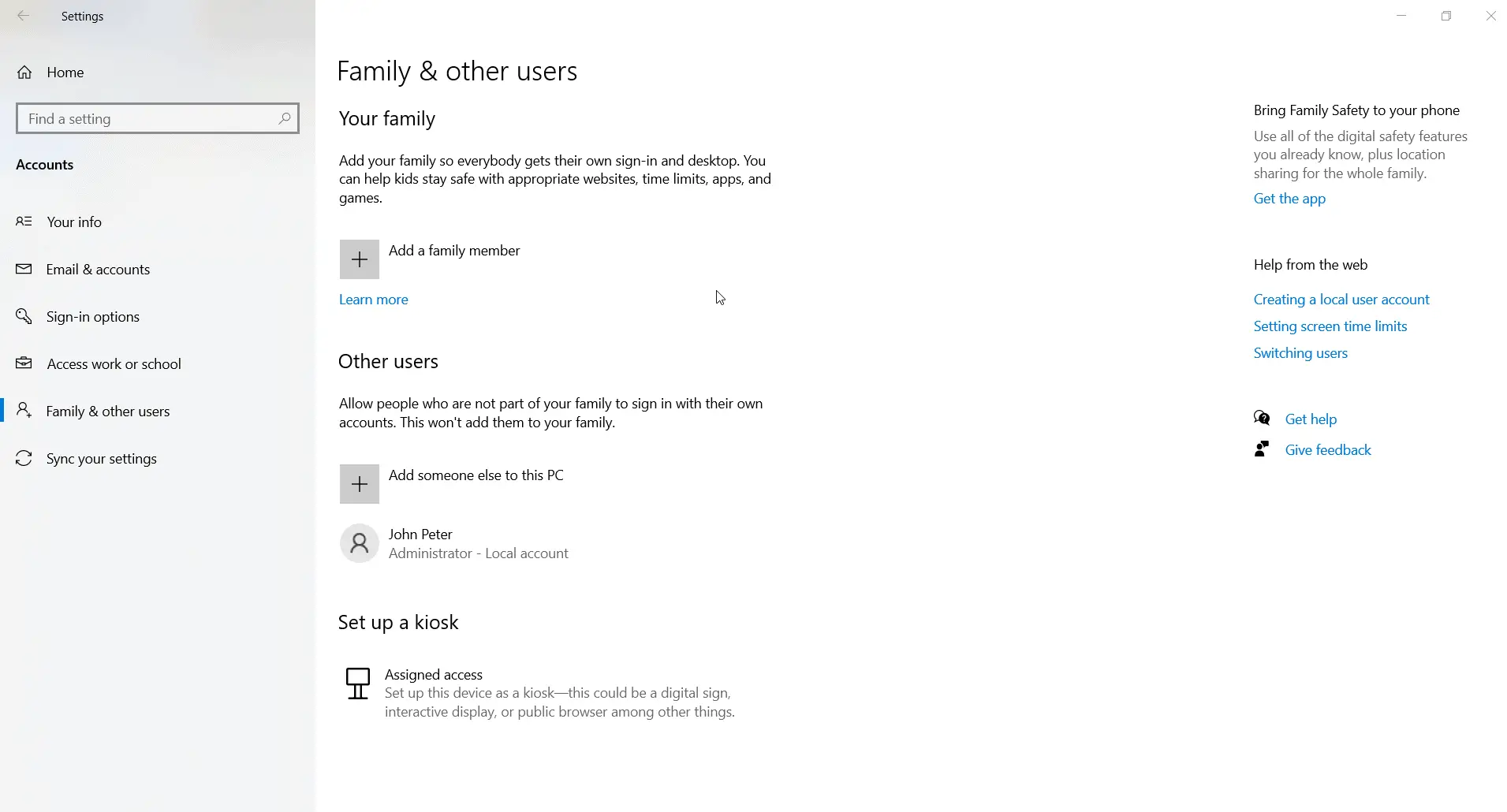
- Apparirà una finestra pop-up Microsoft.Clicca sumetter il fondo adi"Non ho i dati di accesso per questa persona"Collegamento.
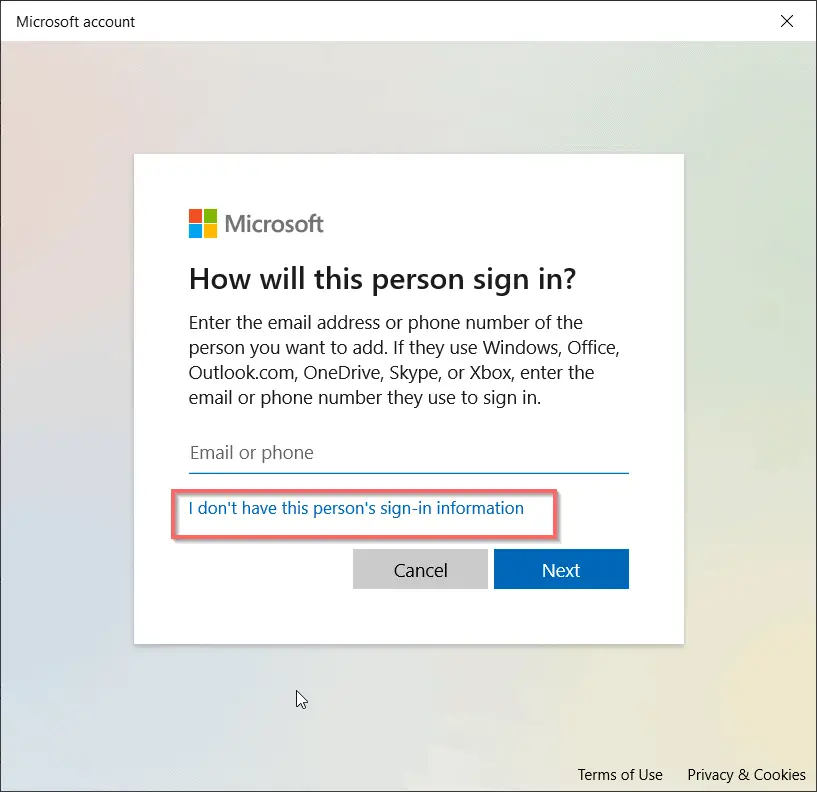
- Nella schermata successiva, fai clic su "Aggiungi utenti senza un account Microsoft".
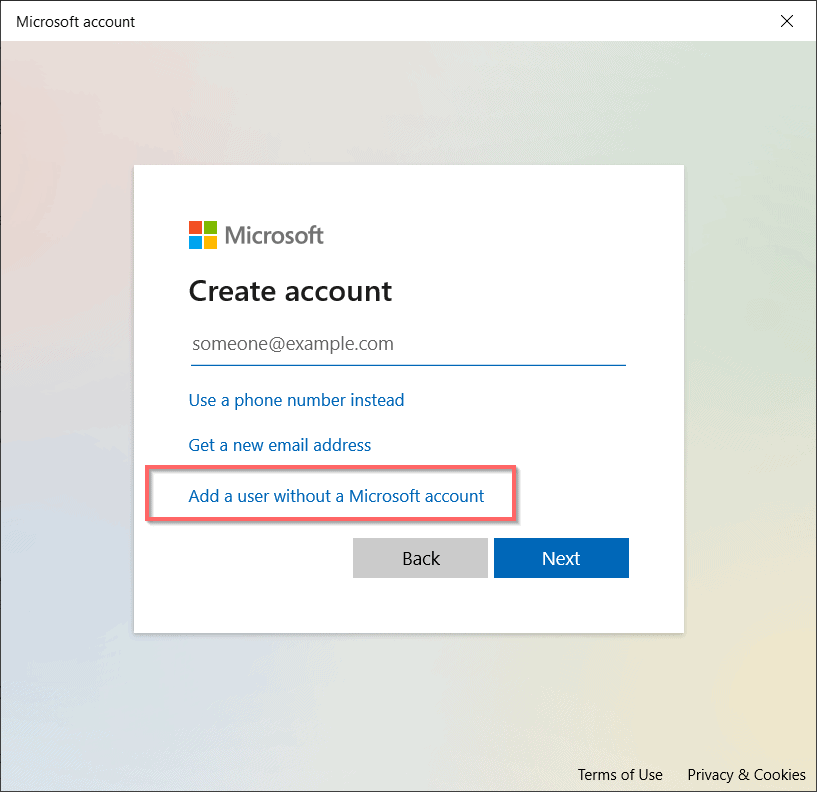
- Quindi,Viene visualizzato "Crea un utente per questo PC"schermo.
- Inserisci il nome utente e la password due volte.
- Dopo la versione 1809, puoi anche scegliere di inserire una domanda rapida.
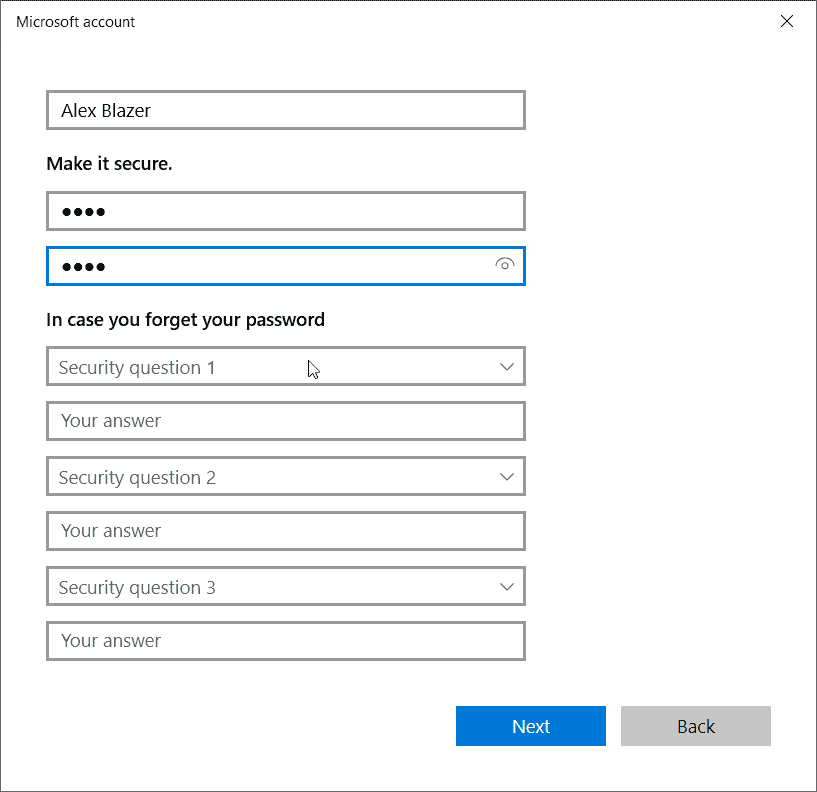
Nota: di solito ci sono 3 domande immediate.
- Fare clic su Avanti
- L'account locale è stato creato.
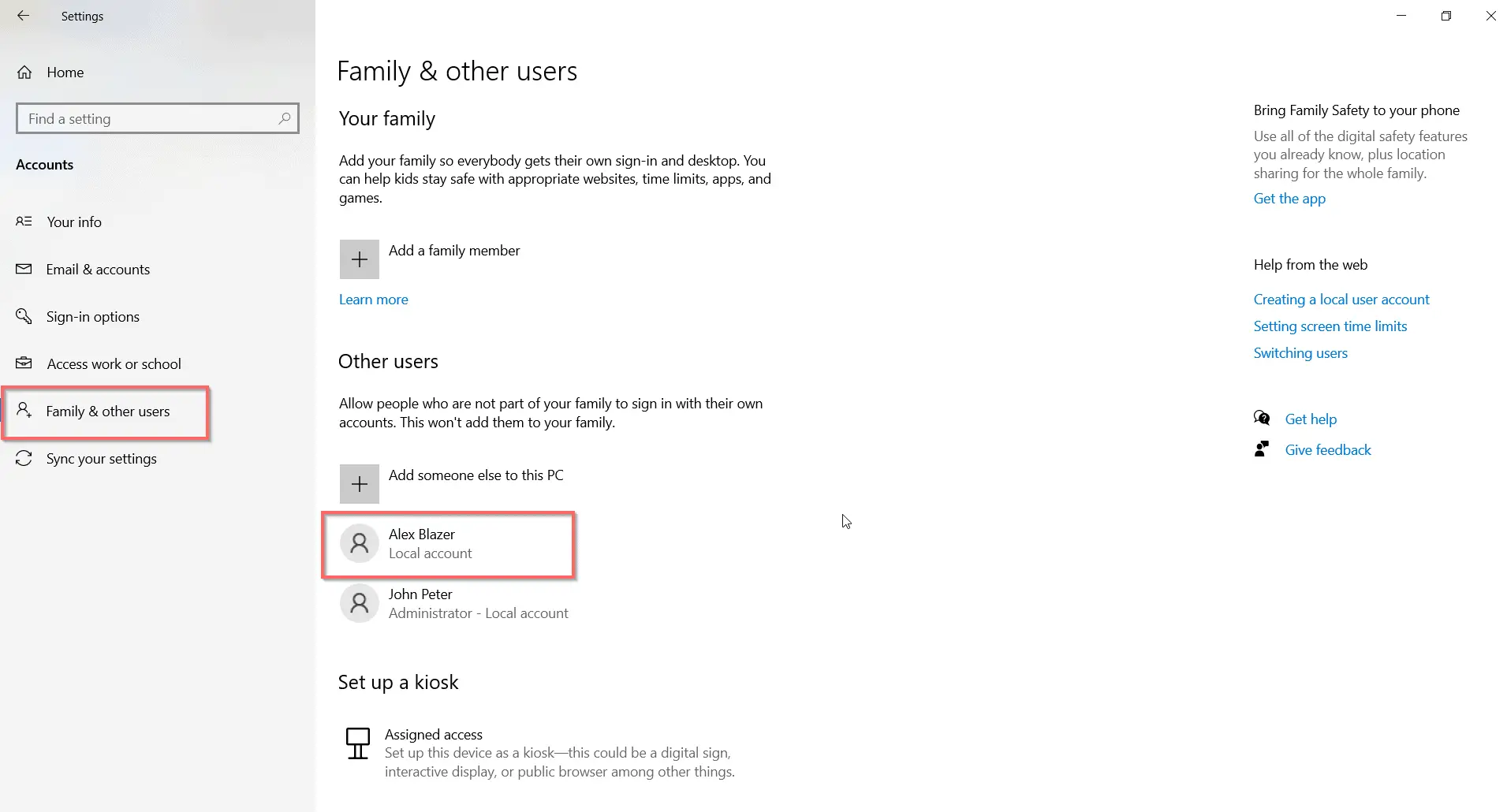
Puoi disconnetterti dal tuo account Microsoft per testare il nuovo account locale.
Cambia il tipo di account locale in amministratore
- Fare clic sul nome utente creato in precedenza.
- Viene visualizzata l'opzione per modificare il tipo di account.
- cliccalo.
- Ci sono due ruoli -Amministratori e utenti standard.
- Dall'elenco a discesascegliere"amministratore".
- Questo lo renderà un account amministratore.
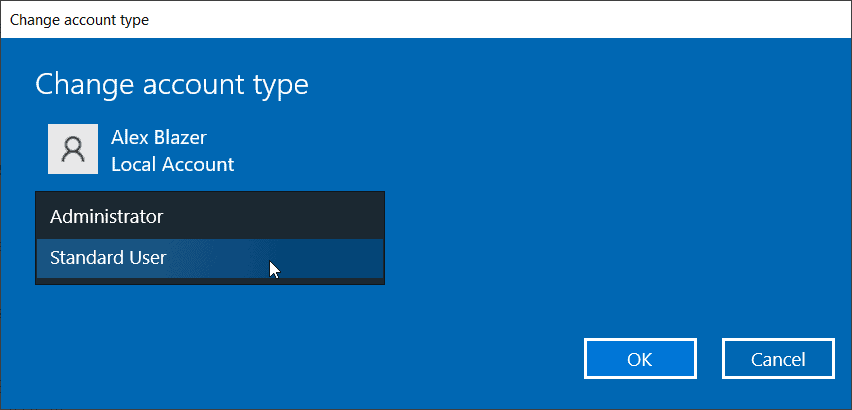
Metodo 4 – Se bloccato, come creare un account amministrativo locale in Windows 10 – usa CMD
Ciò richiede il CD di installazione di Windows 10 e i file utilman.exe, cmd.exe.Ci sono molte ragioni per cui non puoi accedere al tuo account.A causa di alcuni virus, malware e autorizzazioni che ti impediscono di accedere, hai dimenticato la password.
In questo caso, puoi applicare questi comandi.
- Inserisci il supporto di installazione di Windows 10 e avvia da esso.
- 按Maiusc + F10Apri un prompt dei comandi.
- volereUtilman.exeCambia inLa directory principale dell'unità di sistema.
Mobile c: windowssystem32utilman.exe c:
- poiUsa cmd.exesostituiresystem32Nella cartellaUtilman.exe .
Copia c: windowssystem32cmd.exe c: windowssystem32utilman.exe
, Dove c: è il sistema operativo o l'unità di sistema.
- Rimuovi il CD/DVD o l'USB di installazione di Windows 10.
- Digita il seguente comando per riavviare dal disco rigido.
riavvio di wpeutil
Questi sono generalmente applicati a X: Sources del disco di installazione.
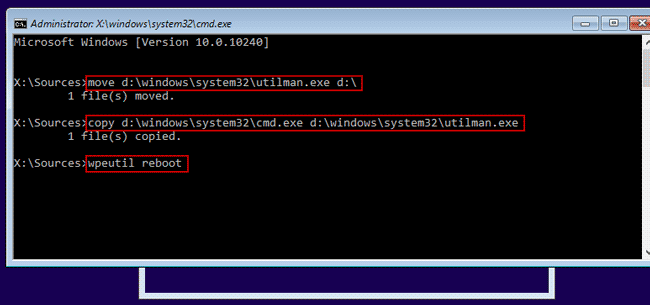
- All'avvio, fare clic suGestore di utilitàicona.Questo si apriràPrompt dei comandi, Perché abbiamo modificato i file di sistema pertinenti.
- Ora, applica lo stesso comando di cui sopra per creare un account di amministratore locale in Windows 10.
- Ripristina gestore di utilità.
- Riavvia Windows 10 utilizzando il disco di installazione.Premi Maiusc + F10 per aprire il prompt dei comandi.
- Quindi inserisci il seguente comando.
Copia c: utilman.exe c: windowssystem32utilman.exe per ripristinare utilman.exe
Nota: al termine di questo processo, è meglio ripristinare Windows 10 alle sue impostazioni normali.
- Riavvia Windows 10 e accedi con il nuovo account di amministratore locale.
- È quindi possibile passare a un normale account Microsoft o locale.
Pro e contro degli account locali
L'account Microsoft è il genitore di molti servizi.Questi includono OneDrive, Skype, Office, Meetings, Microsoft Store, Microsoft Edge, Microsoft Defender, personalizzazione e molte altre funzionalità.Puoi utilizzare questo servizio online per sincronizzare impostazioni, file, documenti, foto.Se utilizzi più dispositivi, le unità cloud sono utili.
Vantaggi degli account locali?Non hai bisogno di una connessione internet.È completamente offline.Pertanto, il ritardo nella sincronizzazione dei file e nella connessione alla rete può essere completamente ignorato.I dischi rigidi o gli SSD saranno la principale fonte di file archiviati.
Inoltre, è necessario installare un software che soddisfi le esigenze dell'ufficio e della casa.Ciò include Adobe, CCleaner, software di editing di foto e video, Office 2013 o versioni precedenti.La velocità del computer aumenterà.
Windows 10 Home Edition
Questa versione non haLa possibilità di creare un account locale.Al termine dell'impostazione, è necessario registrarsi o accedere con un account Microsoft per utilizzare Windows 10.
Durante il processo di installazione, Windows 10 rileverà automaticamente Wi-Fi, Ethernet o altri tipi di reti.Tuttavia, non esiste alcuna opzione per gli account locali
Devi iniziare da ""Impostazioni"Elimina account Microsoft, quindi procedi con la creazione di un account locale.Ma c'è una soluzione.
Nell'edizione home, è necessario selezionare "non ho internet"Etichetta,Quindi salta questo passaggio per accedere al Wi-Fi.Per alcuni utenti, "Continua a utilizzare le impostazioni limitate"OpzioniÈ visibile.Scollegare il cavo Ethernet e tornare alla prima pagina nella direzione inversa.
Quindi puoi vedere l'opzione per creare un account locale.Questo è un po' storto.
Potresti finire per tirare e inserire il cavo più volte.Se stai usando un laptop,Puoi anche usare "Modalità aereo".Ciò impedirà l'accesso a Internet.
Windows 10 Professional Edition
Ma nelle edizioni Windows 10 Pro ed Enterprise, puoi sempre andare su "Impostazioni" per creare un account locale.Questo può essere fatto anche dopo aver installato e utilizzato un account Microsoft.
Durante il processo di installazione, "Conto offline"OpzioniVisibile sullo schermo nell'angolo in basso a sinistra.Ma questo ti costringerà a creare o accedere con un account Microsoft.Devi fare clic sul piccolo "Esperienza limitata"Pulsante per creare un account locale.
Alcuni utenti hanno esperienze diverse con questo processo.Se sei sul Web, potresti menzionare un termine correlato "unione al dominio".
Quale-Microsoft o account locale
La conclusione finale è la velocità dei computer e dei servizi cloud.Se si tratta di un account locale, non disponi dell'autorizzazione per accedere ai servizi cloud.Devi aprire manualmente il browser e caricare il file.Per altri servizi, come Microsoft Office 365, è necessario affidarsi anche all'applicazione.Puoi decidere quale scegliere!

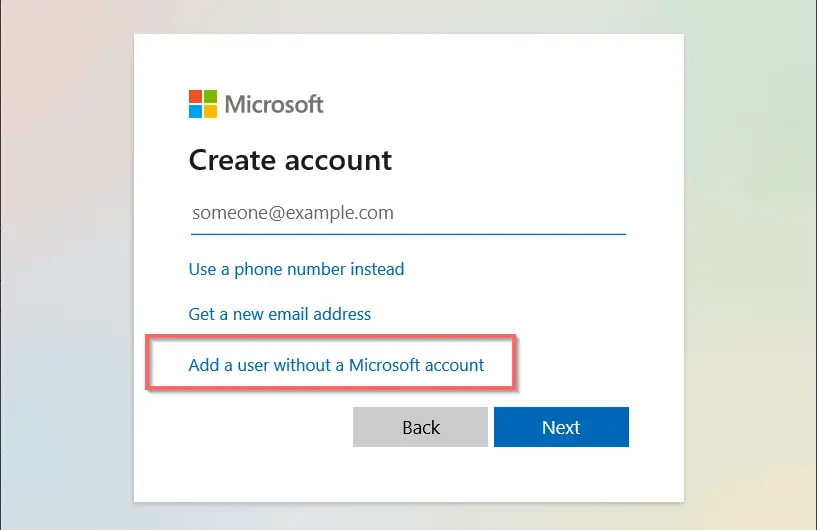
![[Risolto] Microsoft Store non può scaricare app e giochi](https://oktechmasters.org/wp-content/uploads/2022/03/30606-Fix-Cant-Download-from-Microsoft-Store.jpg)
![[Risolto] Microsoft Store non riesce a scaricare e installare app](https://oktechmasters.org/wp-content/uploads/2022/03/30555-Fix-Microsoft-Store-Not-Installing-Apps.jpg)

